電子署名法の概要と押さえておくべきポイントをわかりやすく解説

Do you want to switch to our US site?
ドキュサインは、ライフサイエンス業界向けのソリューション「Docusign CFR Part 11 モジュール」を提供しており、国内外の多くの製薬会社、医療機器メーカーにご利用いただいています。この度、新たにSMS認証機能を追加し、ドキュサインのアカウントを作成することなく、認証・署名手続きができるようになりました。

ドキュサインの電子署名ソリューション「Docusign eSignature」は、さまざまな業界のお客様にご利用いただいており、国内外のライフサイエンス領域では特に高い実績を誇っています。
プレスリリース:国内製薬会社23社に採用 - 製薬業界のデジタル化を推進するドキュサインの電子署名
その実績の理由の1つに、弊社が提供するライフサイエンス業界向けのソリューションである Part 11 モジュール(Part 11 モジュールの概要はこちら)が挙げられますが、この度、Part11 モジュールを使用して署名する際、SMS で認証できる機能が新たにリリースされました。
Part 11 モジュールを使用する際、従来は署名者を特定できるようにするため、全ての署名者は必ずドキュサインのアカウントを作成し、そのアカウントで認証した上で署名する必要がありました。
しかし、社外のユーザー、例えば臨床試験に参加する患者や、医療従事者等にとっては、アカウント作成の手続きが負担になるといったフィードバックもいただいていました。
そこでドキュサインは、アカウント認証の代わりに、SMS で署名者の認証を行い署名ができる機能を新たに追加しました。これにより、署名者はアカウントを作成する必要がなくなり、特に社外の署名者に依頼する際には有効な選択肢となります。
それでは実際の利用の流れを紹介します。
といっても利用方法は非常にシンプルです。エンベロープの送信者は、送信時に「CFR Part 11 対応エンベロープへのアクセスと署名の認証」の項目で「アクセスおよび署名時の SMS 使用」を選択し、署名者の電話番号を入力するだけです。
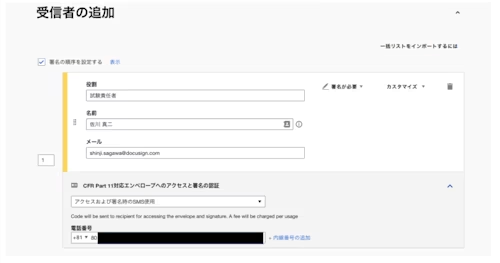
エンベロープが送信されると、指定されたメールアドレス宛に署名依頼メールが届きます。署名者は「文書の確認」をクリックして文書へアクセスします。
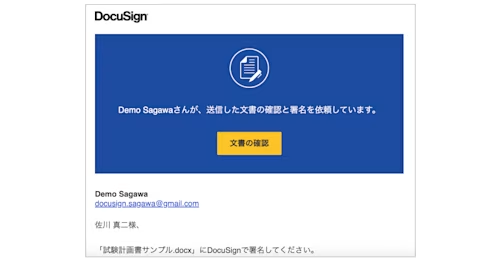
次に、携帯電話番号の下4桁が求められるので、正しい値を入力します。
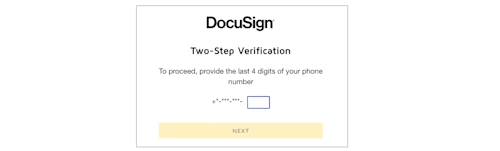
入力した携帯電話番号宛に、SMS でドキュサインの検証コードが送られます。

受信したコードを入力し、「コードの確認」をクリックします。
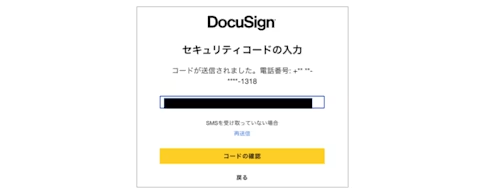
入力したコードが正しいことが確認されると、「電話番号が確認されました」というメッセージが表示されます。
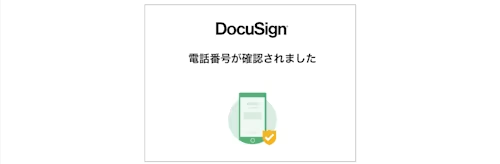
認証が正常に完了すると文書が表示されるので、通常通り署名手続きを進めます。Part 11 モジュールでは、署名時にも認証が求められるため、「署名」ボタンを押下後、認証プロセスを実行します。
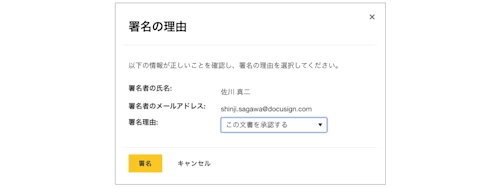
再度、電話番号の下4桁を入力する画面が表示されるので、前述の手順で SMS 認証を行います。
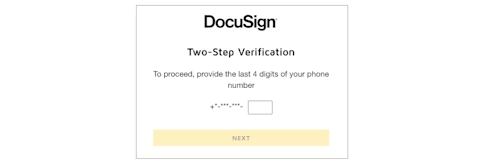
認証が完了すると、文書上に署名イメージが記録されます。

以上で Part 11 モジュールでの署名は完了です。
エンベロープの履歴や完了証明書には、SMS で認証された旨が明記されます。
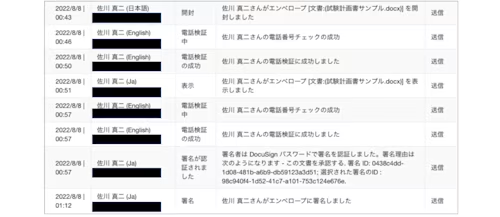
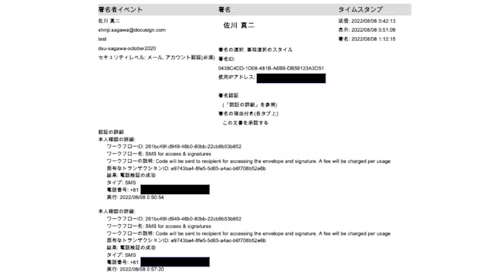
これまではドキュサインのアカウントでの認証が必須でしたが、今回ご紹介した新しい機能を活用することで、アカウントを作成することなく、SMS で認証を行い署名することができます。
また、認証方法は組み合わせて利用することができるので、
社内の署名者:ドキュサインのアカウントで認証して署名
社外の署名者:SMS で認証して署名
といったように、ひとつのエンベロープでも、受信者ごとに異なる方法で認証することが可能です。送信者は複数の認証方法から選択できるため、受信者ごとに最適な方法を選択し、より幅広いユースケースへ適用することができます。
ドキュサイン製品に関する詳細や活用事例、導入ノウハウにつきましては、弊社営業担当までお電話(03-4588-5476)またはお問い合わせフォームよりお気軽にご相談ください。

関連記事





